Cómo configurarlo para arrancar con la unidad flash USB
En la era digital actual, el inicio de la unidad USB se ha convertido en un método común para instalar sistemas operativos, fallas en el sistema de reparación o ejecutar software portátil. Este artículo presentará en detalle cómo configurar la unidad flash USB y proporcionar temas calientes y contenido caliente durante los últimos 10 días como referencia para ayudarlo a comprender mejor esta tecnología.
Tabla de contenido:
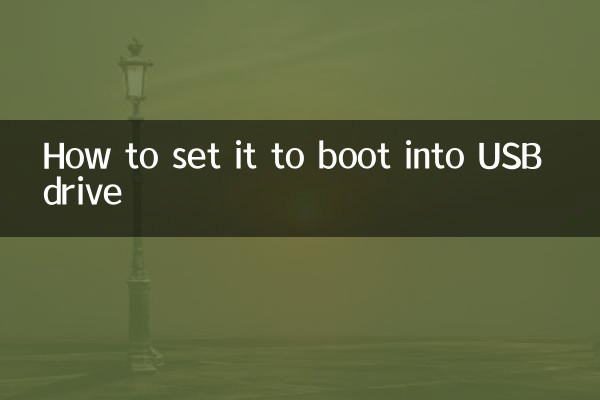
1. Conceptos básicos de inicio de la unidad USB
2. Preparación
3. Pasos para configurar el inicio de la unidad USB
4. Preguntas y soluciones frecuentes
5. Temas calientes y contenido caliente en los últimos 10 días
1. Conceptos básicos de inicio de la unidad USB
El arranque de la unidad USB es arrancar la computadora a través del archivo de arranque en la unidad USB, no desde el disco duro o la unidad óptica. Este método a menudo se usa para instalar un sistema operativo, reparar el sistema o ejecutar algún software de herramienta especial.
2. Preparación
Antes de configurar la unidad flash USB para arrancar, debe preparar las siguientes herramientas y materiales:
| Herramientas/materiales | ilustrar |
|---|---|
| Rango USB | La capacidad tiene al menos 8 GB, se recomienda usar interfaces USB 3.0 y superiores |
| Archivo de imagen del sistema operativo | Tales como archivos ISO de Windows o archivos ISO de Linux |
| Herramientas de fabricación | Como rufus, ultraiso o wintousb |
| computadora | Computadoras que admiten el inicio de la unidad USB |
3. Pasos para configurar el inicio de la unidad USB
Estos son los pasos detallados para configurar el inicio de la unidad USB:
| paso | funcionar |
|---|---|
| 1 | Inserte la unidad USB y abra la herramienta de fabricación (como Rufus) |
| 2 | Seleccione los archivos de disco USB y ISO y haga clic en "Inicio" para crear el disco de inicio |
| 3 | Reinicie la computadora e ingrese la configuración del BIOS (generalmente presione las teclas F2, F12 o Del) |
| 4 | Establezca la unidad USB como el primer elemento de inicio en BIOS |
| 5 | Guarde la configuración y la salida, la computadora se iniciará desde la unidad USB |
4. Preguntas y soluciones frecuentes
Al configurar la unidad USB para arrancar, puede encontrar los siguientes problemas:
| pregunta | Solución |
|---|---|
| La unidad USB no se puede reconocer | Verifique si la unidad USB está dañada e intente reemplazar el puerto USB |
| La opción de inicio de la unidad USB no se puede encontrar en el BIOS | Asegúrese de que la unidad USB esté realizada correctamente, o pruebe otros atajos de inicio |
| Pantalla negra después del inicio | Tal vez el archivo ISO esté dañado, volver a descargar y crear un disco de arranque |
5. Temas calientes y contenido caliente en los últimos 10 días
Los siguientes son temas calientes y contenido caliente en toda la red en los últimos 10 días para su referencia:
| Temas calientes | Índice de popularidad |
|---|---|
| Se lanza una nueva versión de Windows 11 | ★★★★★ |
| Nuevos avances en tecnología de inteligencia artificial | ★★★★ ☆ |
| Fluctuaciones del mercado de criptomonedas | ★★★★ ☆ |
| Nueva tecnología para vehículos eléctricos | ★★★ ☆☆ |
| Las últimas noticias de la epidemia global | ★★★ ☆☆ |
Resumir
La configuración del inicio de la unidad USB es una habilidad muy práctica, que puede proporcionarle una gran comodidad, ya sea que esté instalando el sistema o reparar fallas. A través de la introducción detallada y los datos estructurados en este artículo, creo que ha dominado los puntos centrales de esta tecnología. Si encuentra algún problema durante la operación, puede consultar las preguntas y soluciones frecuentes, o verificar los temas recientes de Hot para obtener más ayuda.
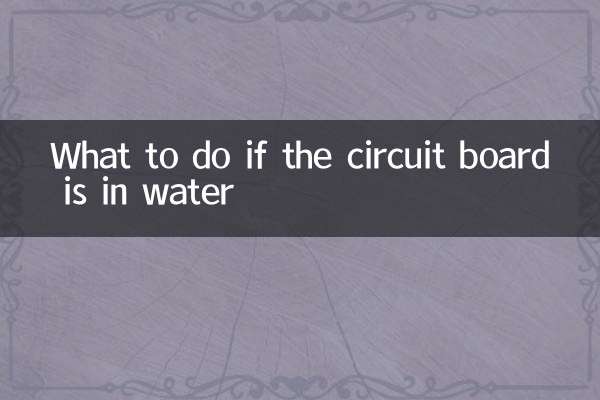
Verifique los detalles
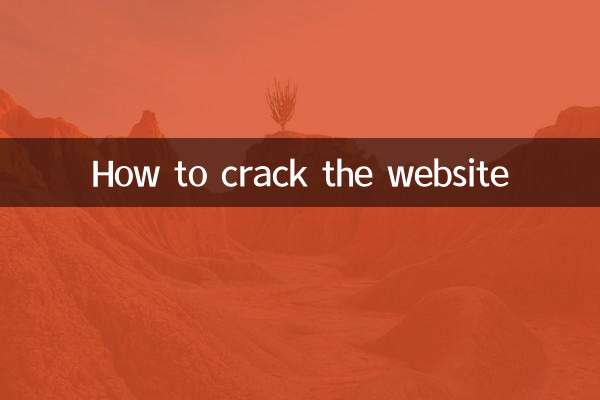
Verifique los detalles